- Home
- ホーム
- Photoshop デスクトップ/Mobile/web 版
- ディスカッション
- Photoshop 縦の写真を横の写真と同じサイズに収まるよう縮小し黒背景を付けたい
- Photoshop 縦の写真を横の写真と同じサイズに収まるよう縮小し黒背景を付けたい
リンクをクリップボードにコピー
コピー完了
皆様宜しくお願い申し上げます。
スライドショー作成の関係で縦の写真を横のサイズに収まるよう縮小し余白には黒い背景を付けたいと考えております。
※添付写真の様な出来上がりです。
当方、photoshopにてレタッチや色調整程度の使用しかしていない為、こちらの理解が全くない状況で有ります。
どなたかご存知の方がいらっしゃいましたら、何卒ご教授頂ければ幸いです。
また可能で有れば、複数の写真を纏めて行う手順も併せて頂ければ幸いです。
どうぞ宜しくお願い申し上げます。
.png)
 1 件の正解
1 件の正解
それでしたら、Photoshop等を使わなくてもOS標準の機能で可能です。
Automatorを使います。
①アプリケーションフォルダ内にある「Automator」を起動し、ファイル>新規から、今回は「アプリケーション」を選んでください。
②カラムから写真を選び、「イメージをパッド」を右カラムにドラッグして追加します。
・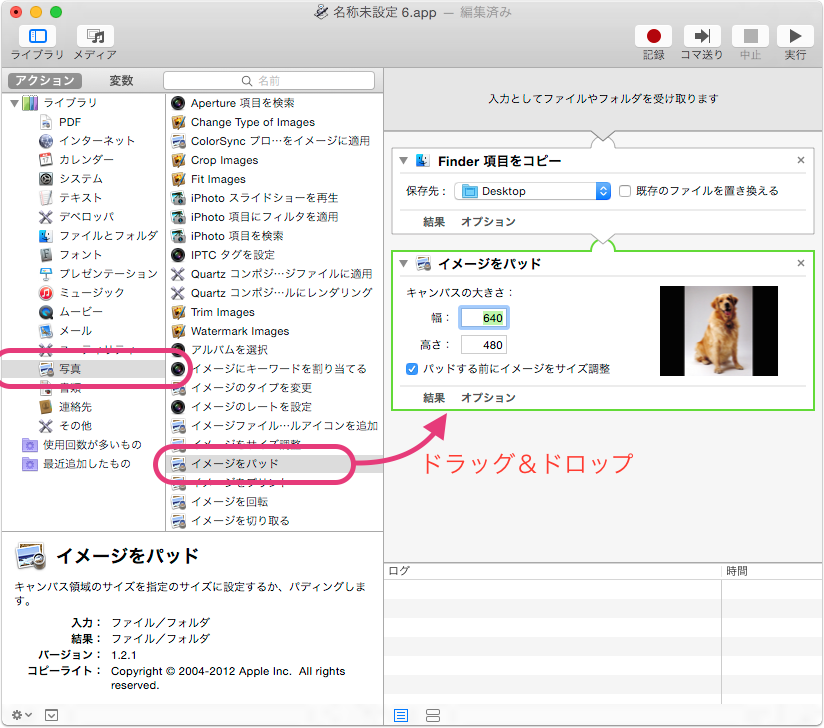
その際、上書きしないためにコピーして適用するか聞いてきますので、OKすると「Finder項目をコピー」が追加されます。
③「FInder項目をコピー」の保存先に、適当に作っておいた空のフォルダを指定しておきます。
④「イメージをパッド」のキャンバスの大きさをiMovieで使う比率の必要なサイズに指定し、「パッドする前にイメージをサイズ調整」にチェックを入れます。
⑤ファイル名を付けて、保存します。これでAutomatorアクションができました。
⑥出来上がったアクションに、jpegファイルを全てドラッグ&ドロップすると、黒背景でサイズ調整された画像ファイルが、「Finder項目を…」で設定した保存先に全て出来上がってくるはずです。
次にPhotoshopを使う方法を
①Photoshop
...リンクをクリップボードにコピー
コピー完了
Photoshopのみでやるとなると、「条件付きアクション」を使った少し複雑なアクションを組む必要があります。
お使いのOSと、スライドショーの再生方法(上映に使うマシンのOS、アプリ名)を教えていただければ、もっと簡単な方法をご提案できるかもしれません。
例えばMacをお使いで、写真のみを簡単にスライドショーにしたい、というご要望であれば、Photoshopの「自動処理」>「PDFスライドショー」を使ってサイズを合わせたPDFを作成し、Preview.appのスライドショー再生機能で背景を黒にして再生できたり、といったことができます。
あるいはPhotoshopやPreview.appを使わなくてもFinder上で選択してOpt+Spaceでフルスクリーン上映ができたりします。
いろいろ簡単な方法がありますので、使用方法やOSなど教えていただけますか。
Yamonov
リンクをクリップボードにコピー
コピー完了
Yamanov様
早速の返信ありがとうございます。
使用OSですがMac10.6snow leoperd
所有ソフトは
photoshop
illustlator
imovie HD(そもそもこのimovieHDでスライドショー作成を行なっているのですがKen burnエフェクトをかける際、縦のカットに対応しておらず、
横写真のサイズになり拡大表示されてしまうというのが問題の発端でした)
iphoto
上記の辺りです
これらを踏まえ何かお知恵を拝借出来れば幸いです。
何卒宜しくお願い申し上げます。
リンクをクリップボードにコピー
コピー完了
それでしたら、Photoshop等を使わなくてもOS標準の機能で可能です。
Automatorを使います。
①アプリケーションフォルダ内にある「Automator」を起動し、ファイル>新規から、今回は「アプリケーション」を選んでください。
②カラムから写真を選び、「イメージをパッド」を右カラムにドラッグして追加します。
・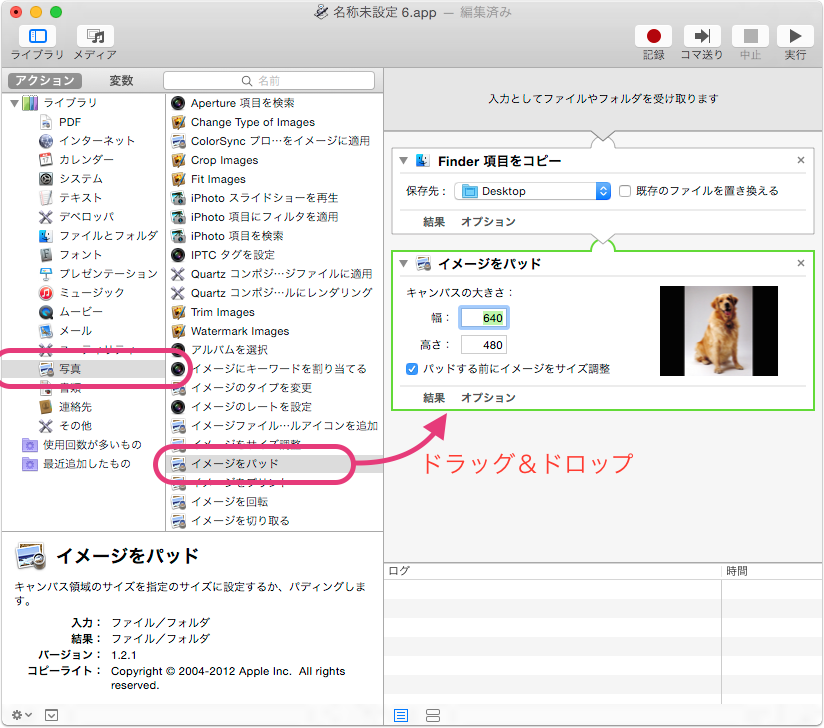
その際、上書きしないためにコピーして適用するか聞いてきますので、OKすると「Finder項目をコピー」が追加されます。
③「FInder項目をコピー」の保存先に、適当に作っておいた空のフォルダを指定しておきます。
④「イメージをパッド」のキャンバスの大きさをiMovieで使う比率の必要なサイズに指定し、「パッドする前にイメージをサイズ調整」にチェックを入れます。
⑤ファイル名を付けて、保存します。これでAutomatorアクションができました。
⑥出来上がったアクションに、jpegファイルを全てドラッグ&ドロップすると、黒背景でサイズ調整された画像ファイルが、「Finder項目を…」で設定した保存先に全て出来上がってくるはずです。
次にPhotoshopを使う方法を
①Photoshopで適当に新規書類を作成します。
②アクションを作成します。内容は、イメージメニュー>「カンバスサイズ」で、ここで使用サイズのPixelを設定します。
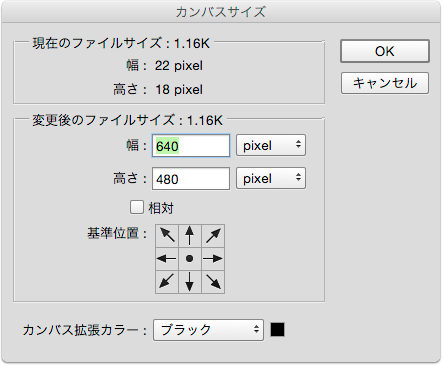
一応カンバス拡張カラーを設定できますが、実行前にPhotoshopのツールパネルで背景色の方を黒にしておきます。
③Photoshopのファイルメニュー>スクリプト>イメージプロセッサを開きます。
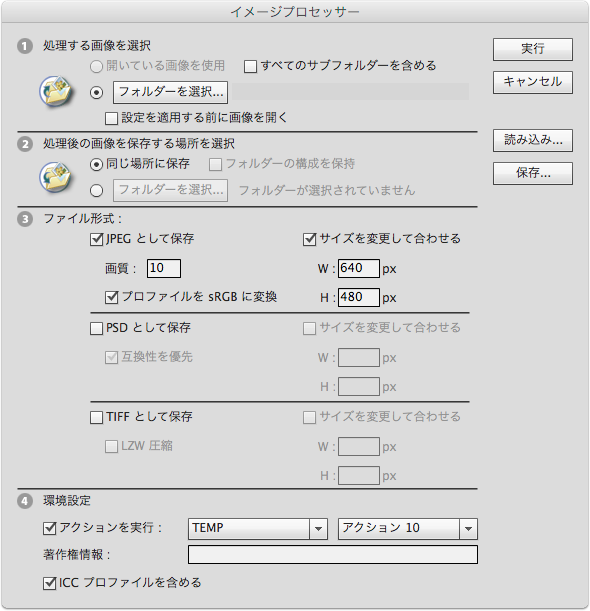
④使用する画像を指定、ファイル形式を指定、サイズを変更して合わせる、を指定します。サイズは縦横それぞれ最大サイズを設定します。
またJPEG画質は初期設定は5で、荒すぎるので8以上にします。
⑤「アクションを実行」にチェックを入れ、先ほど作成した「カンバスサイズを変更するだけ」のアクションを指定します。
⑥実行します。
OSXでしたら他にもまだやり方はありますが、やりやすい方で試してください。
Yamonov
リンクをクリップボードにコピー
コピー完了
Yamanov 様
非常に細かな説明を頂き驚きと共に深く感謝申し上げます。
是非Autometerで行いたく思い写真の通りの設定を行ったつもりなのですが新しく作成される写真を確認するとAutometer上では
確認出来る黒背景が無く、ただの縦写真が保存されております。
この原因追求は流石にお手元に私のPCが無いと難しいでしょうか?
何か思いつく設定等を改めてご教授頂ければ誠に幸いでございます。
どうぞ宜しくお願い申し上げます。
.png)
リンクをクリップボードにコピー
コピー完了
100ファイルほど流してみましたが、どうもAutomatorアクションでは黒背景になる場合とならない場合があるようですね…これは大変失礼しました。
silk-mさんの方法や、私のPhotoshopアクションと組み合わせる方法の方をお試しいただけますか。
お手数おかけします。
Yamonov
リンクをクリップボードにコピー
コピー完了
Yamonov 様
教えて頂いたphotoshopのやり方で解決致しました。
貴殿のスキルに感動すると共に深く御礼申し上げます。
この度は非常に分かりやすく教えて頂き大変ありがとうございました。
また機会が有りましたらどうぞ宜しくお願い申し上げます。
リンクをクリップボードにコピー
コピー完了
例えば幅3000x高さ2000pixelと幅2000x高さ3000pixelの写真が混在していて、それを全て幅3000x高さ2000pixelに統一したいという事ですね。
まず ファイル/自動処理/画像のフィット をします。幅が3000pixel、高さが2000pixelに設定します。これで幅3000x高さ2000pixelと幅1333x高さ2000pixelの写真になります。
次に イメージ/カンバスサイズ で幅が3000pixel、高さが2000pixelにします。カンバス拡張カラーは黒にして下さい。
これをアクションにしてファイル/自動処理/バッチ をおこなえば一度に処理出来ます。
アクションやバッチが分からないようなら、また質問してください。
ただこの程度の事なら加工無しでもうまいことスライドショーをしてくれるソフトは他に有ると思います。
Susumu Iwasaki
リンクをクリップボードにコピー
コピー完了
silk-m 様
ご返信頂きありがとうございました。
教えて頂いた方法を試してみたいと思います。
また伺うことも有るかと存じますがその際はどうぞ宜しくお願い申し上げます。

